Jaetun näkymän käyttäminen Macissa (09.15.25)
Jaetun näytön tila on kätevä ominaisuus, joka jakaa näytön kahteen ikkunaan (ei välttämättä samankokoisiin), jolloin voit työskennellä kahdella eri tavalla tai käyttää kahta eri sovellusta samanaikaisesti. Se on kätevää, jos työskentelet tutkimusprojekteissa tai työtehtävissä, jotka edellyttävät useita ohjelmia tai sovelluksia. Hyvä uutinen on, että on helppo tehdä jaettu näyttö Macissa. Tässä artikkelissa näytetään vaiheet jaketun näkymän käyttämiseen Macissa ja jaetun ruudun toiminnot.
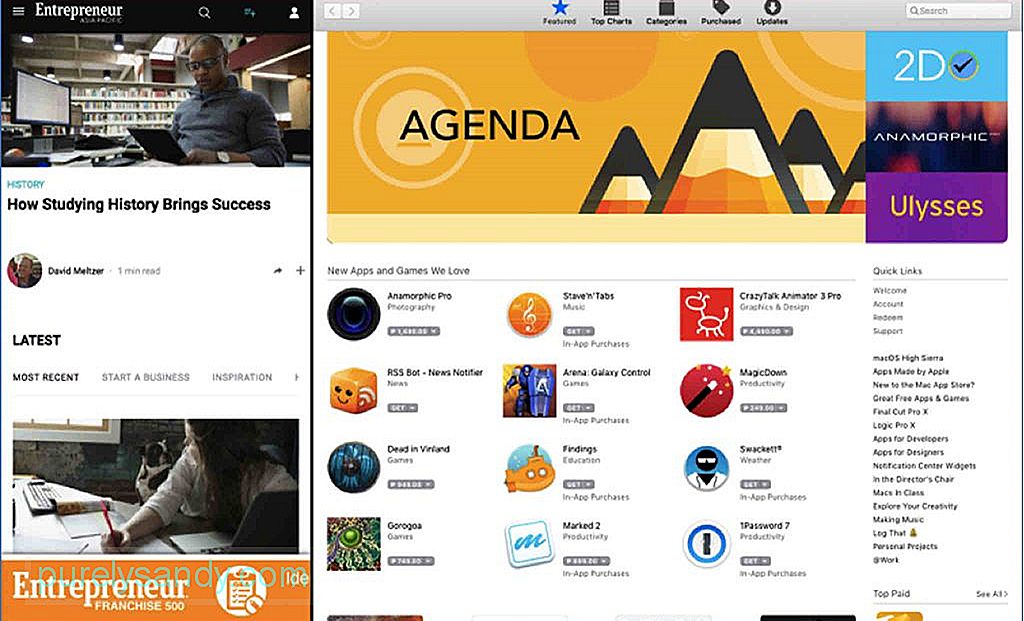
Jotta voit tehdä Mac-jaetun näytön, sinun on asennettava vähintään MacOS El Capitan. Sinun on kuitenkin otettava huomioon, että kaikki sovellukset eivät toimi jaetun näkymän kanssa. Ymmärrät, kun olet lukenut tämän opetusohjelman ja kokeillut sitä itse. Huomaat, että jotkut sovellukset siirtyvät koko ruudulle ja kieltäytyvät jakamasta riippumatta siitä, mitä teet. Se on mahdollista kolmansien osapuolten sovelluksille, kuten Microsoft Office -sovelluksille. Suurin osa Applen tukemista sovelluksista tukee kuitenkin Mac-näytön jakoa.
Kuinka jakaa näkymää Macissa 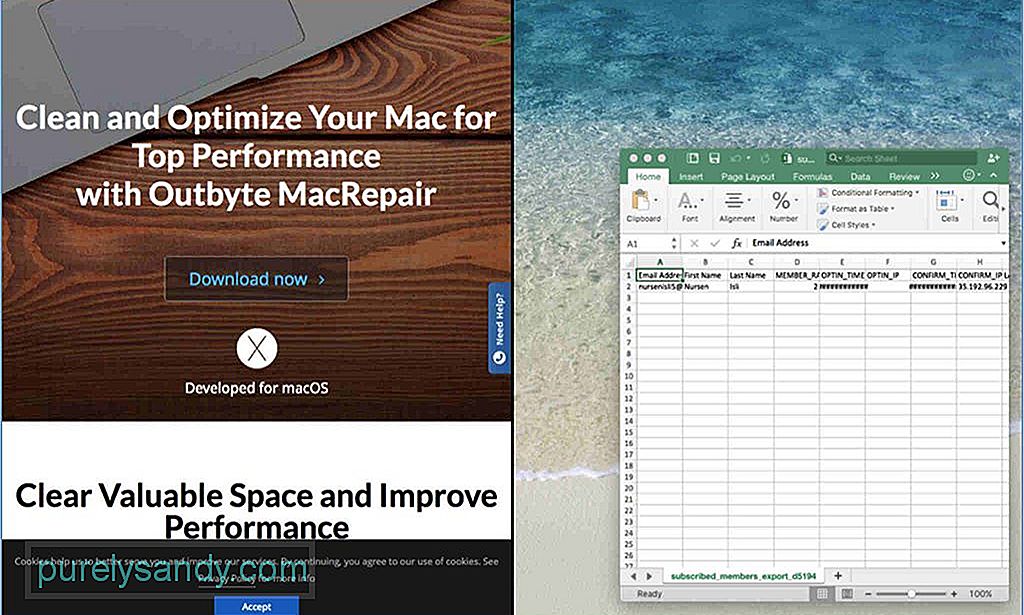
- Avaa haluamasi Mac-ikkunat tai sovellukset ennen aloittamista. katsella vierekkäin. Voit avata minkä tahansa sovelluksen, selaimen, asiakirjat jne., Lukuun ottamatta niitä, jotka eivät pysty tekemään Mac-jaettua näyttöä.
- Valitse yksi näyttö ja katso vasemmassa yläkulmassa, jossa näkyy punainen, keltaiset ja vihreät painikkeet. Punainen painike sulkee ikkunan, keltainen painike minimoi, kun taas vihreä painike voi joko maksimoida ikkunan tai siirtyä jaettuun näyttöön.
- Pidä vihreää painiketta painettuna, jotta ikkuna muuttuu, ja vedä se sitten näytön puoliskoon. Älä napsauta vihreää painiketta, koska se suurentaa ikkunan koon muuttamisen sijaan.
- Nyt Macin näytön jakaminen on puoliksi tehty. Seuraava vaihe on valita toinen ikkuna, jonka haluat avata toiselle puoliskolle. Pidä vain vihreää painiketta painettuna uudelleen ja vedä se näytön tyhjään puoliskoon, jossa se siirtyy automaattisesti peittämään tyhjää tilaa.
Napsauta valittua ikkunaa, pidä yhtä niistä ja vedä se toiselle puolelle, jos haluat vaihtaa ikkunoiden sijaintia. Erillinen ikkuna siirtyy automaattisesti äskettäin vapautuneeseen ikkunaan.
Säädä näytön tarkkuutta, jotta se näyttää paremmalta, jos ikkuna näyttää isolta tai pieneltä. Jos haluat poistua Mac-näytön jakotilasta, napsauta vihreää painiketta missä tahansa ikkunassa. Se palauttaa ikkunat alkuperäiseen kokoonsa ja sijaintiinsa ennen Mac-jaetun näytön aloittamista.
Jaetulla näytöllä voi tehdä niin paljon. Voit esimerkiksi avata asiakirjaikkunan samalla, kun Safari on auki näytön toisella puoliskolla tutkimusta varten. Tai voit avata kuvan toisella puolella, kun Finder on auki samanaikaisesti.
Macin jaettu näyttö voi kuitenkin olla hieman verotettavaa tietokoneellesi, varsinkin jos sinulla on enemmän kuin kaksi ikkunaa auki ja sinulla ei ole riittävästi tallennustilaa ja RAM-muistia. Paranna Macin suorituskykyä Outbyte MacRepair -sovelluksella, jotta sinulla on tasainen jaettu näkymä. Tämä sovellus etsii tietokoneeltasi roskapostitiedostoja ja poistaa ne tarkistaen ongelmat, jotka voivat vaikuttaa Macin suorituskykyyn.
YouTube-video: Jaetun näkymän käyttäminen Macissa
09, 2025

